Вы хотите совместно работать над документом? Вы можете подумать об использовании Microsoft Word для этого.
Word имеет ряд функций, которые делают его идеальным для совместной работы, в том числе возможность рекомендовать предложения и добавлять комментарии. Однако, если вы не хотите видеть эти комментарии, вы можете удалить их из своего документа.
Вот что вам нужно сделать, чтобы удалить комментарии в Word.
Как удалить комментарии в Word
Комментарии — это заметки, которые вы можете добавить в документ в Word. Это может быть примечание редактора, напоминающее вам о внесении изменений. Вы также можете использовать комментарии, чтобы напомнить себе о необходимости что-то изменить в документе.
Если вы хотите удалить комментарии в Word, вы можете легко сделать это, выполнив следующие действия.
Чтобы удалить комментарии в Word :
- Откройте документ в Word.
- Нажмите Обзор на ленточной панели.
- Прокручивайте свои комментарии, нажимая « Далее » или « Назад » в разделе « Комментарии ».
- Чтобы удалить отдельный комментарий, просмотрите его, пока комментарий не станет видимым, затем нажмите Удалить .
- Чтобы удалить все комментарии в Word, нажмите стрелку вниз рядом с кнопкой « Удалить ».
- В раскрывающемся меню нажмите « Удалить все комментарии в документе » .
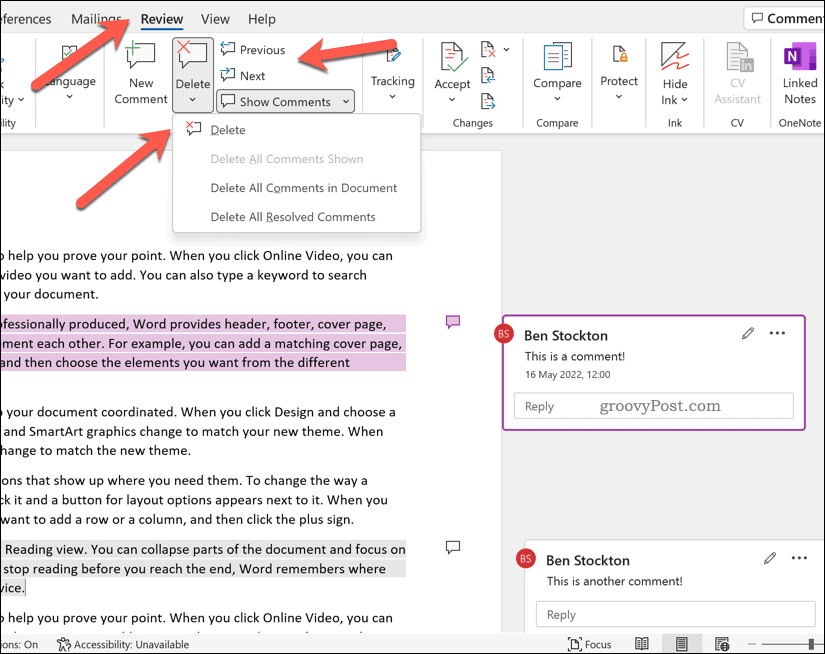
Как скрыть комментарии в Word
Если вы предпочитаете скрывать комментарии в Word , а не удалять их, вы можете сделать это на вкладке « Рецензирование ».
Чтобы скрыть комментарии в Word :
- Откройте документ Word.
- Нажмите вкладку « Обзор » на ленточной панели.
- Чтобы скрыть сообщения с комментариями (но оставить значок индикатора комментария), выберите параметр « Показать комментарии » в разделе « Комментарии ».
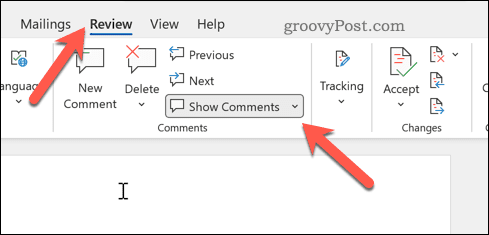
- Чтобы полностью скрыть комментарии (включая значки индикаторов), вместо этого нажмите «Без разметки » в разделе « Отслеживание ».
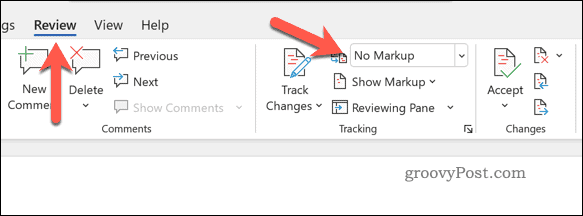
При этом ваши комментарии останутся в документе, но не будут видны, пока вы вносите дальнейшие изменения.
Как удалить отслеживаемые изменения в Word
Отслеживаемые изменения — это предлагаемые изменения, внесенные другими, которые вы можете включить в свой документ Word. Как следует из названия, это только предложения — вы можете либо одобрить изменения, либо отклонить их.
При желании вы можете удалить все отслеживаемые изменения в документе Word.
Чтобы удалить отслеживаемые изменения в Word :
- Откройте документ Word.
- Выберите Обзор на ленте.
- В разделе « Изменения » нажмите « Далее » или « Назад » , чтобы просмотреть все предлагаемые изменения.
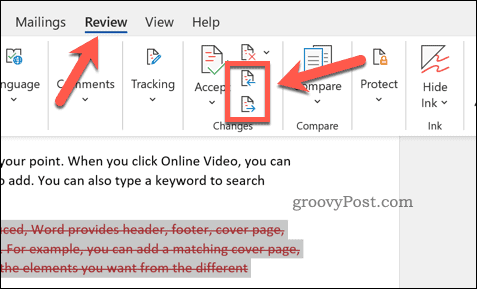
- Чтобы принять любое из отслеживаемых изменений, нажмите Принять .
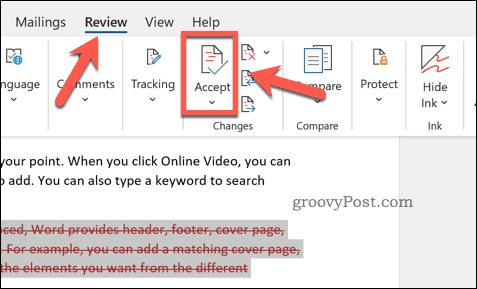
- Чтобы удалить любое из отслеживаемых изменений, нажмите « Отклонить » .
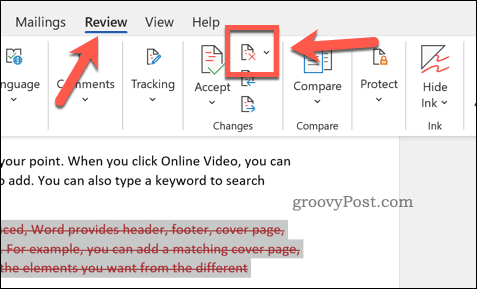
Совместная работа в Microsoft Word
Приведенные выше шаги помогут вам удалить комментарии в Word, а также удалить любые отслеживаемые изменения, которые вы хотите одобрить (или удалить). Это всего лишь один из способов использования Word для создания документов вместе с коллегами.
Хотите сделать больше вместе в Word? Возможно, вы захотите рассмотреть возможность отслеживания времени редактирования вашего документа . Если вы создаете документы для публикации, рассмотрите возможность добавления в документ водяного знака.
Новичок в Word? Возможно, вы захотите попробовать эти лучшие советы по Word, которые помогут вам улучшить свои навыки. Вы также можете экспортировать документы Google Docs в форматы Word .

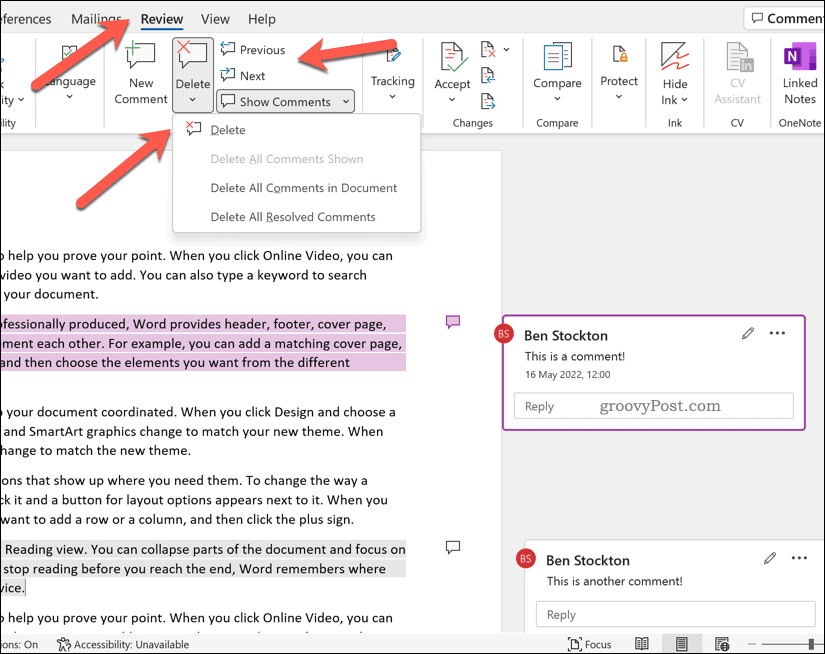
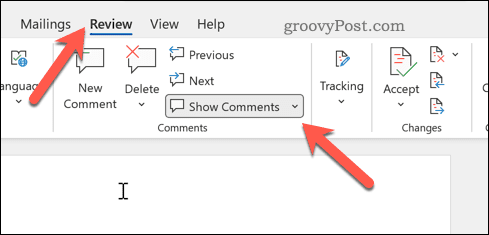
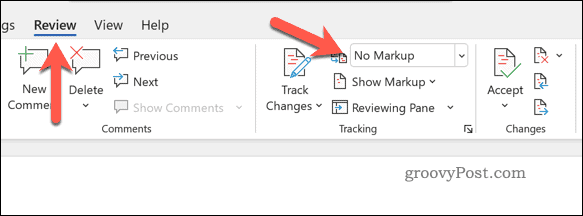
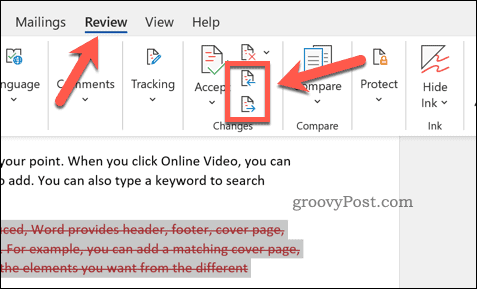
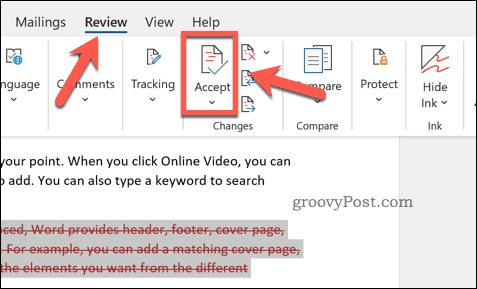
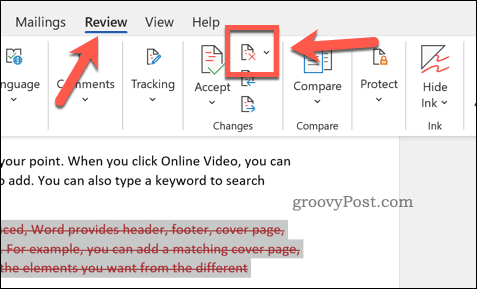

![Как решить проблему «Sims 4 Сим не спит»? [ПРОВЕРЕННЫЕ СПОСОБЫ] Как решить проблему «Sims 4 Сим не спит»? [ПРОВЕРЕННЫЕ СПОСОБЫ]](https://luckytemplates.com/resources1/images2/image-6501-0408151119374.png)


![Исправить Dungeon Siege 2 без указателя мыши [ПРОВЕРЕННЫЕ СПОСОБЫ] Исправить Dungeon Siege 2 без указателя мыши [ПРОВЕРЕННЫЕ СПОСОБЫ]](https://luckytemplates.com/resources1/images2/image-5004-0408151143369.png)

![Ваш компьютер или сеть могут отправлять автоматические запросы [ИСПРАВЛЕНО] Ваш компьютер или сеть могут отправлять автоматические запросы [ИСПРАВЛЕНО]](https://luckytemplates.com/resources1/images2/image-1491-0408150724646.png)
